在品質無損的情況下編輯 PDF 圖像檔案
2025-08-06 16:03:11 • 分類: 教學文章 - Windows 系統 • 經過驗證的解決方案
不可否認,PDF 是一種應用最為廣泛且最為安全的格式,可實現不同裝置間的文件傳送。為此,大多數作業系統自帶 PDF 檔案閱讀器,便於閱讀檔案。但是,Windows 和 Mac OS X 的自帶閱讀器功能非常有限,無法對 PDF 圖像檔案進行編輯。下面,您將瞭解到如何透過 PDFelement 將 PDF 作為圖像檔案進行編輯。
如何編輯 PDF 格式的圖像
首先在 PDFelement 中開啟 PDF 檔案,點擊「編輯」按鈕,然後右鍵點擊圖像。螢幕將出現多個選項,您可根據需要選擇對圖像進行旋轉、翻轉、擷取、替換或裁剪等操作。
第 1 步:在 PDFelement 中開啟檔案
PDFelement 安裝完成後,開啟將要對其進行圖像編輯的 PDF 檔案。為此,請點擊「主頁」視窗上的「開啟檔案」按鈕。選擇所要開啟 PDF 檔案的資料夾,然後再次點擊「開啟」按鈕。

第 2 步:編輯 PDF 格式的圖像
前往「編輯」分頁,點擊「編輯」,啟用圖像編輯模式。您可以右鍵點擊圖像,然後根據需要進行圖像剪切、複製和黏貼、調整其大小、定位等操作或者僅是簡單地刪除圖像。

第 3 步:在 PDF 檔案中新增圖像
如果您想要在 PDF 檔案中新增圖像,請點擊「新增圖像」選項,然後選擇所要新增到 PDF 檔案中的圖像。匯入圖像後,您可以將其放置在 PDF 檔案中的任何位置。

PDFelement 的功能不僅限於作為一種 PDF 閱讀器,而且是一種 PDF 檔案編輯和管理的一體化解決方案。與大多數 PDF 編輯器不同,PDFelement 不僅可以最簡單的方式編輯 PDF 檔案中的文字,還可編輯圖像。如果您想知道如何編輯 PDF 圖像,那麼 PDFelement 正好可滿足您的需求,您可透過其輕鬆變更圖像大小、旋轉 90 度,並變更視圖設定。
但 PDFelement 的圖像編輯功能還不止於此,您還可從圖像中擷取文字。而且,最新的 OCR 功能可自動掃描圖像,支援您對圖像中的文字進行編輯。PDFelement 與所有裝置相容,您可在 Mac 和 Windows 雙系統上編輯 PDF 圖像。有關 PDFelement 功能的完整教學,請點擊此處觀看。
其他網路 PDF 圖像編輯器
1.Inkspace
Inkspace 並非免費的 PDF 圖像編輯器。本圖像編輯應用程式是一種專業圖像編輯應用程式,支援匯入和匯出 PDF 檔案。由於透過本程式編輯 PDF 檔案中的文字對於大多數使用者來說可能非常困難,因此其並不適合初級使用者。但另一方面,您也可在 PDF 檔案中新增不同圖像或繪製矢量圖形,透過將整個 PDF 檔案劃分為不同的圖層,您可根據自身需求對各個圖層進行編輯。
支援的作業系統:Windows 系統
訂價:免費
評分:3/5
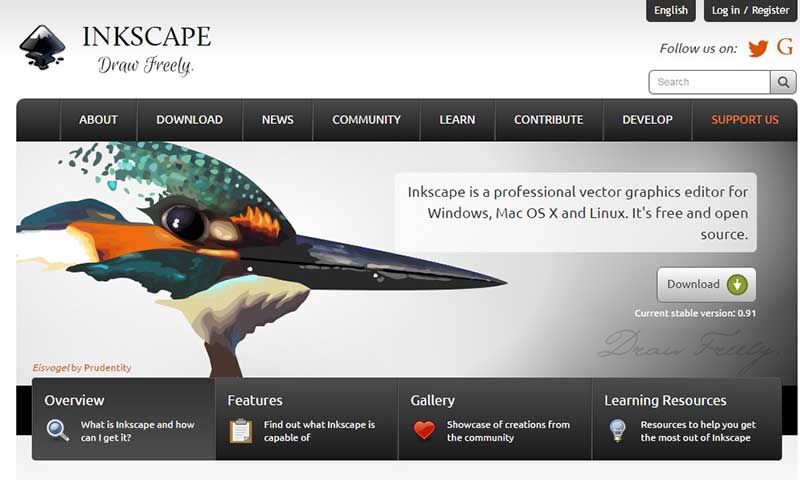
2.CutePDF Pro
CutePDF Pro 並非是用於建立或編輯 PDF 檔案的獨立應用程式,而是一種需要與其他程式配合使用的眾多工具之一。圖像編輯功能僅包含在專業版本中,為確保正常使用此功能,您需要安裝另一個第三方外掛程式。除此之外,本 PDF 圖像編輯器還具備眾多 PDF 頁面編輯功能,包括從 PDF 檔案中擷取頁面、新增頁面、用新頁面替換現有頁面或將 PDF 檔案轉換為包括圖像或 doc 以及 DOCX 等在內的其他眾多格式。
支援的作業系統:Windows 系統
訂價:89.99 美元
評分:3/5
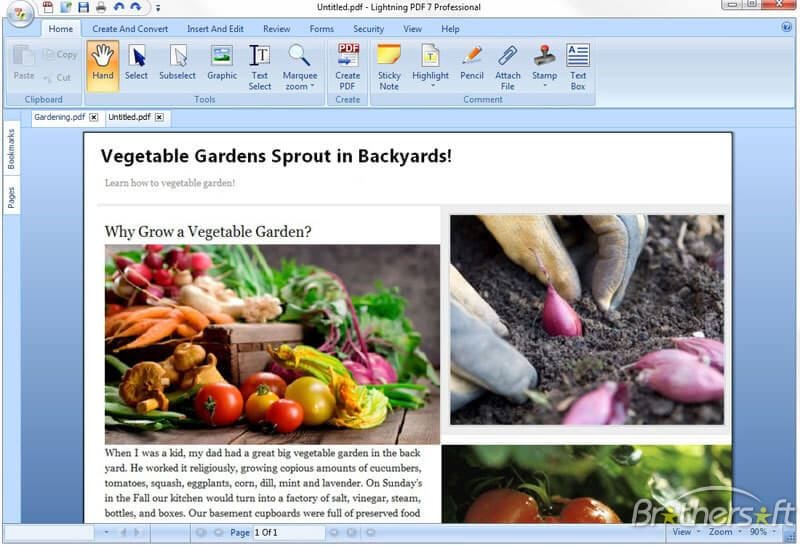




Quintela
staff 編輯